用C#编写ActiveX控件(一)
前些日子做一个Web项目,必须自己编写一个ActiveX控件。如今的ActiveX控件大多是使用VB/C++来开发的,而我对他们并不熟悉,因此考虑使用熟悉的C#编写ActiveX控件。
首先,建立一个WinForm控件项目HelloWorld,并拖入一个Label控件,文字设为HelloWorld,如图:
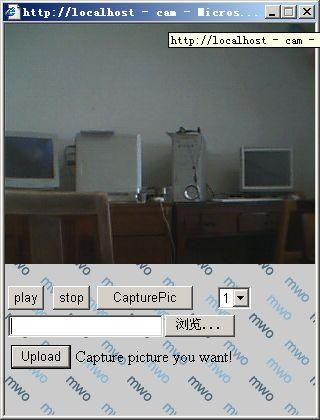
UserControl1.cs内容如下:
 using
System;
using
System;
 using
System.Collections;
using
System.Collections;
 using
System.ComponentModel;
using
System.ComponentModel;
 using
System.Drawing;
using
System.Drawing;
 using
System.Data;
using
System.Data;
 using
System.Windows.Forms;
using
System.Windows.Forms;

 namespace
HelloWorld
namespace
HelloWorld


 {
{

 /**//// <summary>
/**//// <summary>
 /// UserControl1 的摘要说明。
/// UserControl1 的摘要说明。
 /// </summary>
/// </summary>
 public class Demo : System.Windows.Forms.UserControl
public class Demo : System.Windows.Forms.UserControl


 {
{
 private System.Windows.Forms.Label label1;
private System.Windows.Forms.Label label1;

 /**//// <summary>
/**//// <summary>
 /// 必需的设计器变量。
/// 必需的设计器变量。
 /// </summary>
/// </summary>
 private System.ComponentModel.Container components = null;
private System.ComponentModel.Container components = null;

 public Demo()
public Demo()


 {
{
 // 该调用是 Windows.Forms 窗体设计器所必需的。
// 该调用是 Windows.Forms 窗体设计器所必需的。
 InitializeComponent();
InitializeComponent();

 // TODO: 在 InitComponent 调用后添加任何初始化
// TODO: 在 InitComponent 调用后添加任何初始化

 }
}


 /**//// <summary>
/**//// <summary>
 /// 清理所有正在使用的资源。
/// 清理所有正在使用的资源。
 /// </summary>
/// </summary>
 protected override void Dispose( bool disposing )
protected override void Dispose( bool disposing )


 {
{
 if( disposing )
if( disposing )


 {
{
 if( components != null )
if( components != null )
 components.Dispose();
components.Dispose();
 }
}
 base.Dispose( disposing );
base.Dispose( disposing );
 }
}


 组件设计器生成的代码#region 组件设计器生成的代码
组件设计器生成的代码#region 组件设计器生成的代码

 /**//// <summary>
/**//// <summary>
 /// 设计器支持所需的方法 - 不要使用代码编辑器
/// 设计器支持所需的方法 - 不要使用代码编辑器
 /// 修改此方法的内容。
/// 修改此方法的内容。
 /// </summary>
/// </summary>
 private void InitializeComponent()
private void InitializeComponent()


 {
{
 this.label1 = new System.Windows.Forms.Label();
this.label1 = new System.Windows.Forms.Label();
 this.SuspendLayout();
this.SuspendLayout();
 //
//
 // label1
// label1
 //
//
 this.label1.Location = new System.Drawing.Point(32, 32);
this.label1.Location = new System.Drawing.Point(32, 32);
 this.label1.Name = "label1";
this.label1.Name = "label1";
 this.label1.Size = new System.Drawing.Size(120, 32);
this.label1.Size = new System.Drawing.Size(120, 32);
 this.label1.TabIndex = 0;
this.label1.TabIndex = 0;
 this.label1.Text = "HelloWorld";
this.label1.Text = "HelloWorld";
 this.label1.TextAlign = System.Drawing.ContentAlignment.MiddleCenter;
this.label1.TextAlign = System.Drawing.ContentAlignment.MiddleCenter;
 //
//
 // Demo
// Demo
 //
//
 this.Controls.Add(this.label1);
this.Controls.Add(this.label1);
 this.Name = "Demo";
this.Name = "Demo";
 this.Size = new System.Drawing.Size(184, 96);
this.Size = new System.Drawing.Size(184, 96);
 this.ResumeLayout(false);
this.ResumeLayout(false);

 }
}
 #endregion
#endregion
 }
}
 }
}

此时编译项目,可以生成HelloWorld.dll。将此dll拷贝到IIS的虚拟根目录下,然后建立一个helloworld.htm的文件,html代码如下:
 <
body
bgcolor
='#223344'>
<
body
bgcolor
='#223344'>
 <object id
="helloworld"
classid
=’http://localhost/HelloWorld.dll#HelloWorld.Demo’
Width
="184"
Height
="96"
VIEWASTEXT
>
</
object
>
<object id
="helloworld"
classid
=’http://localhost/HelloWorld.dll#HelloWorld.Demo’
Width
="184"
Height
="96"
VIEWASTEXT
>
</
object
>
 </
body
>
</
body
>
在IE地址栏中输入以下地址:
http://localhost/helloworld.htm,出现界面:
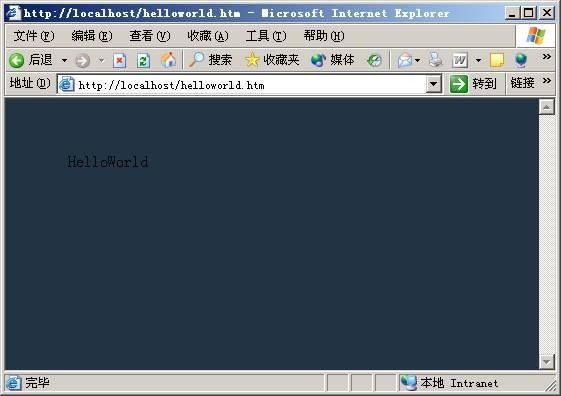
如图,控件已经成功在页面上显示了。OK,我们已经完成了第一步。
但是问题到这里还没有解决。不相信?你可以试试在另外一台机器上测试,注意需要修改对应的html代码和URL地址。你可以看到这个在原来显示控件的地方是一个红色的叉,或者还会弹出一个对话框,表示这个控件没有任何权限。出现这个结果是微软的默认设置造成的,作者必须在控件所在的控件的 AssemblyInfo.cs/vb 中执行一个安全声明,声明这个控件必须使用赋予的权限,才可以显示出界面。我们在AssemblyInfo.cs中引用System.Security命名空间,并添加一句:
 [assembly : AllowPartiallyTrustedCallers()]
[assembly : AllowPartiallyTrustedCallers()]
现在重新编译,并且替换以前的dll,界面又可以显示出来了。
需要提醒的是,到现在为止,我们编写的还不是真正的ActiveX控件。这个控件到现在为止,还只是能够实现自身的显示,并且不能实现更多的功能,比如实现与脚本的交互或者操作客户端的注册表或者磁盘。这是由于.Net Framework的安全模型所限制的。如果我们希望这个控件突破.Net Framework安全模型的限制,实现与脚本的交互或者操作客户端的注册表或者磁盘的话,必须要让它成为真正的ActiveX控件。下面,我们把刚才的控件变成真正的ActiveX控件。
首先使用 工具—〉创建GUID 生成一个GUID,并修改UserControl1.cs文件。首先增加引用System.Runtime.InteropServices命名空间,并在Demo前面加入一条语句:
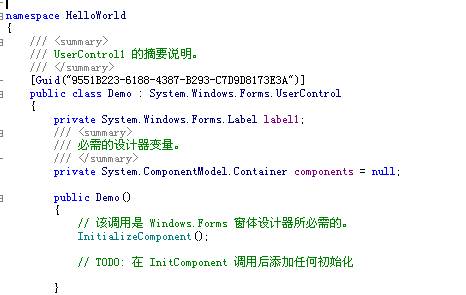
注意Guid中的字符串,就是你生成的Guid字符串。它是你所生成的ActiveX控件的唯一标识符。然后修改项目属性,如图:

注意面板中的最后一项,我们唯一需要修改的是将其值改为True。
重新编译。我们使用 工具—〉OLE/COM对象查看器 查看,如图:
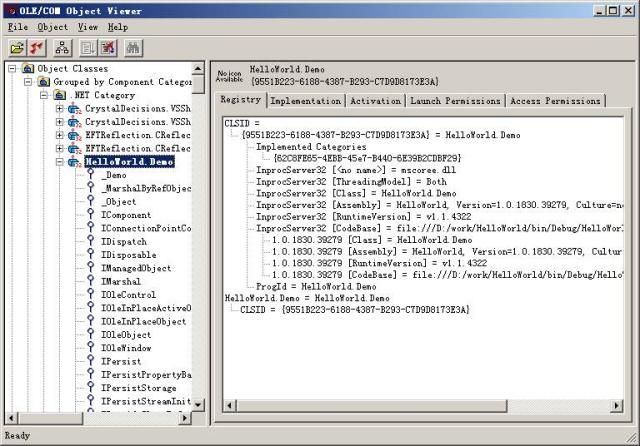
可以看到,我们写的HelloWorld.Demo已经被正确识别为COM组件。现在,我们已经可以像使用其它ActiveX控件一样在网页中显示了。在HelloWorld.Demo点击鼠标右键,如图:
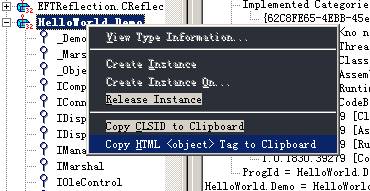
选择Copy HTML <object> Tag to Clipboard,可以将代码拷入剪贴板。
现在,我们改写helloworld.htm,html代码如下:
 <
body
bgcolor
='#223344'>
<
body
bgcolor
='#223344'>
 <object id
="helloworld"
<object id
="helloworld"
 classid
="clsid:9551B223-6188-4387-B293-C7D9D8173E3A"
Width
="184"
Height
="96"
>
classid
="clsid:9551B223-6188-4387-B293-C7D9D8173E3A"
Width
="184"
Height
="96"
>
 </
object
>
</
object
>
 </
body
>
</
body
>

使用IE查看,我们的控件又可以在网页中显示了。不过,这个时候它已经不再是以前的.net WinForm控件了,而是货真价实的ActiveX控件了。
不过,编写ActiveX控件的任务还没有完成。我们还没有实现脚本互动或者读写I/O,也没有实现ActiveX控件的自动分发。在下一篇Blog中,我会完成ActiveX控件的编写。
在我的上一篇
blog
中,已经实现了一个最基本的
ActiveX
控件。当然,我们编写的任务还没有完成。首先,我们先尝试实现和
JS
的交互能力。
我们在
Demo
中加
入
ShowMessage
方法:
 public
void
ShowMessage(
string
msg)
public
void
ShowMessage(
string
msg)


 {
{
 if(msg != null)
if(msg != null)


 {
{
 MessageBox.Show(msg);
MessageBox.Show(msg);
 }
}
 }
}

我们重新编译。在重新访问页面之前,我们先来修改html代码:
 <
body
bgcolor
='#223344'>
<
body
bgcolor
='#223344'>
 <object id
="helloworld"
<object id
="helloworld"
 classid
="clsid:9551B223-6188-4387-B293-C7D9D8173E3A"
Width
="184"
Height
="96"
classid
="clsid:9551B223-6188-4387-B293-C7D9D8173E3A"
Width
="184"
Height
="96"
 >
>
 </
object
>
</
object
>
 <
br
>
<
br
>
 <
input
type
='button'
onclick
='helloworld.ShowMessage(“Hello
World!”)' value
='Click'>
<
input
type
='button'
onclick
='helloworld.ShowMessage(“Hello
World!”)' value
='Click'>
 </body
>
</body
>

现在,重新访问http://localhost/helloworld.htm,单击Click按钮,应该可以实现交互了。
但是结果却很遗憾,我们发现IE跳出了对话框,如图所示:
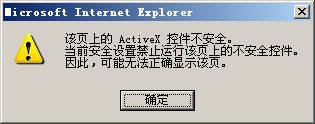
单击确定之后,我们发现JS报错。根据提示,我们判断可以通过修改IE的设置使控件运行。打开IE的 工具——〉Internet选项——〉安全——〉本地Intranet——〉自定义级别——〉对没有标记为安全的ActiveX控件进行初始化和运行,将其值设为启用。我们刷新页面,现在终于可以正确运行了。
当然,我们不能指望我们的客户和我们一样修改这个值。毕竟,一是操作麻烦,二是给电脑带来了很大的安全风险。在互联网上搜索之后,发现必须要实现IObjectSafety接口,把ActiveX控件标记为安全的ActiveX控件。在搜索MSDN之后,我找到了IObjectSafety接口的定义。这就好办了。首先我们自己用C#实现这个接口:
 [Guid(
"
CB5BDC81-93C1-11CF-8F20-00805F2CD064
"
),InterfaceType(ComInterfaceType.InterfaceIsIUnknown)]
[Guid(
"
CB5BDC81-93C1-11CF-8F20-00805F2CD064
"
),InterfaceType(ComInterfaceType.InterfaceIsIUnknown)]
 public
interface
IObjectSafety
public
interface
IObjectSafety


 {
{
 // methods
// methods
 void GetInterfacceSafyOptions(
void GetInterfacceSafyOptions(
 System.Int32 riid,
System.Int32 riid,
 out System.Int32 pdwSupportedOptions,
out System.Int32 pdwSupportedOptions,
 out System.Int32 pdwEnabledOptions);
out System.Int32 pdwEnabledOptions);
 void SetInterfaceSafetyOptions(
void SetInterfaceSafetyOptions(
 System.Int32 riid,
System.Int32 riid,
 System.Int32 dwOptionsSetMask,
System.Int32 dwOptionsSetMask,
 System.Int32 dwEnabledOptions);
System.Int32 dwEnabledOptions);
 }
}

注意,这个GUID是不能改的。然后,我们在Demo类里面实现这个接口。增加一下代码:

 IObjectSafety 成员
#region IObjectSafety 成员
IObjectSafety 成员
#region IObjectSafety 成员

 public void GetInterfacceSafyOptions(Int32 riid, out Int32 pdwSupportedOptions, out Int32 pdwEnabledOptions)
public void GetInterfacceSafyOptions(Int32 riid, out Int32 pdwSupportedOptions, out Int32 pdwEnabledOptions)


 {
{
 // TODO: 添加 WebCamControl.GetInterfacceSafyOptions 实现
// TODO: 添加 WebCamControl.GetInterfacceSafyOptions 实现
 pdwSupportedOptions = 1;
pdwSupportedOptions = 1;
 pdwEnabledOptions = 2;
pdwEnabledOptions = 2;
 }
}

 public void SetInterfaceSafetyOptions(Int32 riid, Int32 dwOptionsSetMask, Int32 dwEnabledOptions)
public void SetInterfaceSafetyOptions(Int32 riid, Int32 dwOptionsSetMask, Int32 dwEnabledOptions)


 {
{
 // TODO: 添加 WebCamControl.SetInterfaceSafetyOptions 实现
// TODO: 添加 WebCamControl.SetInterfaceSafetyOptions 实现
 }
}

 #endregion
#endregion

重新编译,然后将IE里面的设置改回来。现在,我们发现,和JS的交互已经没有问题了。
这样,一个最基本的ActiveX控件已经写好了。你可以在这个控件的基础上增加任何你需要的功能。到这里,编写控件的任务已经完成了,我们的下一个目标就是发布它
在前面我们已经完成了ActiveX控件的开发,接下来的就是发布它了。
首先,我们建立一个windows安装项目,并将ActiveX控件的主输出添加到项目输出中。然后,改动ActiveX控件的主输出文件,将其Register属性改为vsdrpCOM.如图:
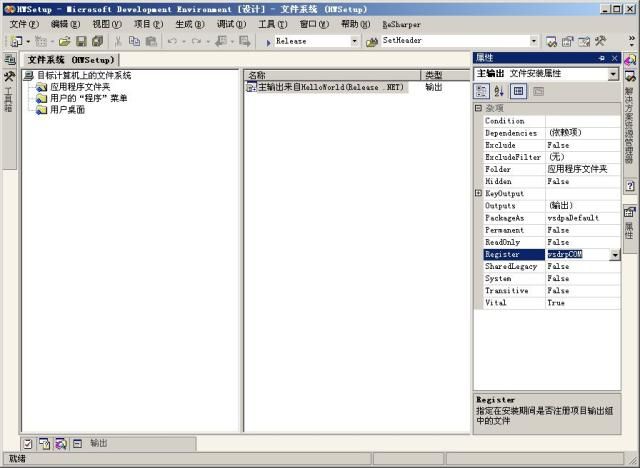
下一步,我们改动项目属性,将引导程序更改为 Web引导程序。很遗憾的是,在 Web引导程序设置 中的安装文件夹URL中必须使用绝对路径,不能使用相对路径。这意味着生成安装程序的时候就必须确定路径,不是很方便。在示例中,我使用了localhost,在发布中可以改为实际的域名。
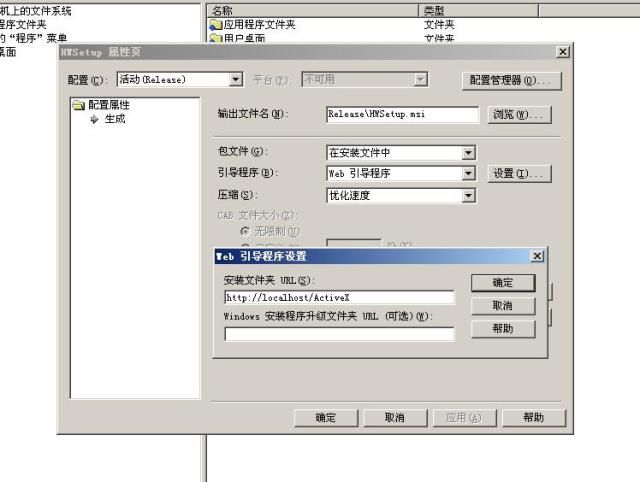
现在我们生成安装程序,并把相应得程序拷贝到正确的目录中(本例中为默认网站目录下的ActiveX文件夹中)。我们可以直接执行Setup.Exe文件,以验证安装文件的正确性。在我的机器上正确执行了,成功了!
现在我们又要重新改动helloworld.htm文件了。修改后的结果如下:
<body bgcolor='#223344'>
<object id="helloworld"
classid="clsid:9551B223-6188-4387-B293-C7D9D8173E
3A
" Width="184" Height="96" codebase="ActiveX/Setup.Exe"
>
</object>
<br>
<input type='button' onclick='helloworld.ShowMessage("Hello World!")' value='Click'>
</body>
注意,我们在object块中加入了codebase属性,这就是制定的下载控件的位置,可以使用相对路径。别忙,我们现在还不能正确请求这个页面,因为我们还没有对我们的控件进行签名。签名可以采用两种方式,一种是在上面生成安装程序的时候签名,另一种是使用sn.exe签名。推荐大家使用后者,因为可以提供更多选项。本人很懒,就不多写了,大家可以参考csdn上的文章《发布ActiveX》。先给给大家提个醒,在申请证书的时候选择 高级证书申请。
| 发布Activex |
|
1、如果需要创建cab文件,首先需要Cabarc或者Makecab,它们随着Cabinet SDK的安装就有了,Cabinet SDK的下载地址是http://msdn.microsoft.com/workshop/management/cab/cabdl.asp。
Cabarc可以创建、查看或者解出cab里面的文件,而Makecab则只可以用来创建cab文件。
2、制作cab文件时需要将所有的相关文件都包含进去,可以通过Depends(VC自带的)检查需要的文件。使用inf文件将这些东西都写进去。
3、inf搞法:inf文件描述cab中所有的ocx及dll文件,inf通过一些命名区域来提供需要的信息。
怎么写inf
最开始一般是[Version]区:
eg: [Version]
signature="$XXXX$"
AdvancedINF=2.0
接下来就是最重要的[Add.Code]区:
eg: [Add.Code]
Ctrl1.dll=C1Section
Ctrl2.dll=Ctrl2.dll
前面是要下载的文件名,后面是对应这个文件的区域名,可以是任何名字,不过一般都是和文件的名字相同,这样方便维护。还有需要注意是在[Add.Code]区出现的文件要根据依赖性进行排序,例如前面说的ctrl1.dll要依赖于ctrl2.dll,则ctrl2.dll要出现在ctrl1.dll的前面。因为安装时是按照相反的顺序进行的,也就是说先安装ctrl2.dll,然后才是ctrl1.dll,哧哧,记清楚了,不要搞反了。
再接下来是各个文件的区域了
[Ctrl1.dll]
file-win32-x86=thiscab
RegisterServer=yes
clsid={.....}
DestDir=
FileVersion=1,0,0,0
[Ctrl1.dll]区域中的第一个file值告诉ie到哪里去得到这个dll,file一共包括三个部分,第一部分是file,这个永远都是这样的(至少目前来说);第二部分告诉声明支持的OS,win32表示windows,mac就是苹果MAC OX了;第三部分是CPU类型,比如说x86、 ppc (Power PC)、 mips或者alpha了。
file的值可以取三个一个URL、ignore和thiscab,如果是URL则说明到URL所在的位置去下;如果是ignore说明对于这种OS和CPU,不需要下载这个文件(ctrl1.dll);如果是thiscab很明显就在当前的cab文件中了。
接下来是RegisterServer,可以取两个值yes和no,如果为yes则说明ie要注册该dll,如果是no就不必了;
再下来是DestDir,它的值是dll将要存到本地硬盘的位置,如果它的值是10,则将dll放到\Windows或者\WinNT下;如果是11,则放到\Windows\System或者
\WinNT\System32下;如果是空(就是没有值)则会放到\Windows或者\WinNT下的Downloaded Program Files目录下;
最后是FileVersion,这个就比较明显了,说明了ctrl1.dll的版本号。
有时候我们使用VB来开发控件的时候,需要将VB的虚拟机装上去,它需要一些其它的说明的,简单地讲一下吧:
在[Add.Code]中增加一项MSVBVM60.DLL=MSVBVM60.DLL(以VB6为例)下面是
MSVBVM60.DLL区域:
[MSVBVM60.DLL]
hook=MSVBVM60.cab_Installer
FileVersion=6,0,81,76
FileVersion很明显,是版本号,就不再说发,就说说hook吧。
hook区域是在安装的时候需要执行的区域,它分为两种,一种是有条件的,另外一种是无条件的,无条件的hook区域是必须执行的,反之则根据条件判断是否执行。以[Setup Hooks]标记的区域是无条件区域,如下所示
[Setup Hooks]
hookname=section-name
[section-name]
run=%EXTRACT_DIR%\setup.exe
无条件区域常用来通过一个inf文件执行一个安装程序,这就是我们在资源管理器右键点击一个inf文件时在执行安装这样的菜单的原因了
当ie下载了一个cab文件,如果文件中没有[Add.Code],则处理[Setup Hooks]区域,运行run所指定程序,哧哧,上面就是setup.exe;
条件区域则为在一定条件下执行,前面为MSVBVM60.DLL指定的hook区域就是一个条件区域,如果在MSVBVM60.DLL指定的CLSID或者version不能满足需要而且没有file这个命名值,则执行hook所指定的区域。
[MSVBVM60.cab_Installer]
file-win32-x86=http://activex.microsoft.com/controls/vb6/VBRun60.cab
run=%EXTRACT_DIR%\VBRun60.exe
上面[MSVBVM60.cab_Installer]是一个hook区域,它也包含了一个file值,指定一个URL,表示MSVBVM60.DLL可以从这个URL下载得到;run则说明了执行哪一个文件
这里有必要说明一下的是,MS对一些常用的Redistributable Microsoft DLLs
可以通过指定CODEBASE属性为http://activex.microsoft.com/controls,这样在cab文件中就中需要包含这些文件,在计算机上有一个文件redist.txt上面的dll就是Redistributable Microsoft DLLs
创建一个cab文件:
cabarc N ctrl1.cab ctrl1.inf ctrl1.dll
N表示要创建一个新的文件,ctrl1.cab是创建的文件名,ctrl1.inf是cab的inf,后而是需要加到cab里的文件,可以使用通配符。
然后就可以将cab文件放到网页上了
<OBJECT ID="Ctrl1Obj"
CLASSID="clsid:....................................."
CODEBASE="http://server.com/ctrl1.cab#version=8,0,0,5007">
</OBJECT>
这里也在一个version,不过这里的version是指控件的version,而inf里的是文件的version。
制作电子签名:
首先从下面的网址下载制作签名的工具SignCode,地址是
http://msdn.microsoft.com/workshop/gallery/tools/authenticode/authcode.asp
从签名授权中心如VeriSign或者你的局域网上运行的Microsoft Certificate
Server授权服务器得到一个certificate,在申请授权的过程你会得到一个私钥。
也可以使用MakeCert.exe和Cert2Spc.exe创建的私钥进行测试,方法是首先使用MakeCert创建一个X.509的certificate(.cer文件)
MakeCert -sv MyKey.pvk n "CN=My Software Company" MyCert.cer
然后利用Cert2Spc将.cer文件转换成为PKCS #7软件发布Certificate(.spc文件),
Cert2Spc MyCert.cer MyCert.spc
利用你下载的SignCode对你的cab文件进行电子签名
SignCode -spc MyCert.spc -v MyKey.pvk -t http://
timestamp.verisign.com/scripts/timstamp.dll ctrl1.cab
SignCode还可以指定一些其它的参数,就不说了,太长了,哧哧。
虽然可以利用测试的.cer和.spc文件,但是在发布的时候,必须申请。
其实东西在SDK中都有说明,不过都是E文的,慢慢看. |
【原】关于ActiveX插件小项目总结
由于项目需要检测客户端的硬件和网速配置,因此要写个ActiveX插件,首先感谢红马天下的文章《用C#编写ActiveX控件》给我的帮助。
经过大家努力,最后实现效果如下:
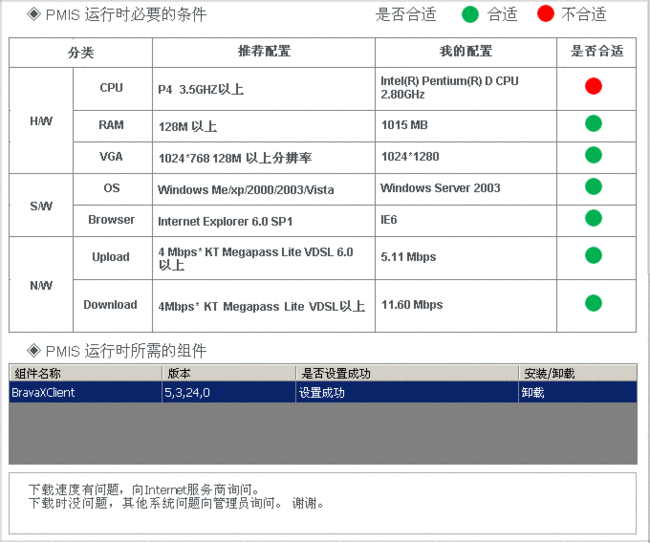
实现细节我就不多说了,关键说几个要注意的地方:
1、建立ActiveX组件项目是通过VS建立window控件库项目来建的;
2、项目属性中的“生成”选项卡要把为COM Interop注册选框勾选;
3、“AssemblyInfo.cs”文件中的“[assembly: ComVisible(false)]”要设为true;
4、在控件类上要注明GUID,方便以后object中classid的调用
生成的dll放入web项目bin目录
在HTML中如下调用
 <
object
id
="CheckClientConfig"
classid
="clsid:6BE98CB0-EA85-4bcb-B1FD-5FF0130DEB48"
codebase
="bin\SelfDiagnoseActiveX.dll"
>
<
object
id
="CheckClientConfig"
classid
="clsid:6BE98CB0-EA85-4bcb-B1FD-5FF0130DEB48"
codebase
="bin\SelfDiagnoseActiveX.dll"
>
 <
param
name
="BrowserVersion"
id
="BrowserVersion"
value
="<%=this.GetBrowserVersion() %>"
/>
<
param
name
="BrowserVersion"
id
="BrowserVersion"
value
="<%=this.GetBrowserVersion() %>"
/>
 <
param
name
="MajorVersion"
id
="MajorVersion"
value
="<%=this.GetBrowserMajorVersion() %>"
/>
<
param
name
="MajorVersion"
id
="MajorVersion"
value
="<%=this.GetBrowserMajorVersion() %>"
/>
 <
param
name
="BrowserVersionType"
id
="BrowserVersionType"
value
="<%=this.GetBrowserVersionType() %>"
/>
<
param
name
="BrowserVersionType"
id
="BrowserVersionType"
value
="<%=this.GetBrowserVersionType() %>"
/>
 <
param
name
="WebServiceUrl"
id
="WebServiceUrl"
value
="<%=this.GetWebServiceUrl() %>"
/>
<
param
name
="WebServiceUrl"
id
="WebServiceUrl"
value
="<%=this.GetWebServiceUrl() %>"
/>
 <
param
name
="DownLoadFile"
id
="DownLoadFile"
value
="<%=this.GetDownLoadFile() %>"
/>
<
param
name
="DownLoadFile"
id
="DownLoadFile"
value
="<%=this.GetDownLoadFile() %>"
/>
 <
param
name
="UpLoadFile"
id
="UpLoadFile"
value
="<%=this.GetUplLoadFile() %>"
/>
<
param
name
="UpLoadFile"
id
="UpLoadFile"
value
="<%=this.GetUplLoadFile() %>"
/>
 <
param
name
="SiteID"
id
="SiteID"
value
="<%=this.GetSiteID() %>"
/>
<
param
name
="SiteID"
id
="SiteID"
value
="<%=this.GetSiteID() %>"
/>
 <
param
name
="LanguageXML"
id
="LanguageXML"
value
="<%=this.GetActiveLanguage() %>"
/>
<
param
name
="LanguageXML"
id
="LanguageXML"
value
="<%=this.GetActiveLanguage() %>"
/>
 </
object
>
</
object
>
通过param把相关的属性传入object组件
但是发布后出现了问题,每当关闭浏览器,都会不断弹出如下对话框

而且经测试,弹出次数与组件内控件的数量成正比。
网上查找后,有文章说是由于ActiveX组件资源未释放,然后给出如下代码
 protected
override
void
Dispose(
bool
disposing)
protected
override
void
Dispose(
bool
disposing)


 {
{
 if (disposing && (components != null))
if (disposing && (components != null))


 {
{
 components.Dispose();
components.Dispose();
 }
}
 base.Dispose(disposing);
base.Dispose(disposing);
 }
}
但是这代码是在创建的时候自动生成的,应该不会有问题啊。
我突然想到,难道页面关闭未触发Dispose方法?
于是我在组件中写了如下方法,手动调用
 public
void
CloseControl()
public
void
CloseControl()


 {
{
 this.Dispose();
this.Dispose();
 }
}
然而在HTML中调用又出了问题,在button中直接写在onclick事件中是可以的
 <
input
type
="button"
value
="释放"
onclick
="CheckClientConfig.CloseControl();"
/>
<
input
type
="button"
value
="释放"
onclick
="CheckClientConfig.CloseControl();"
/>
先点击释放了组件再关闭页面是有效的,但是总不能让客户每次关浏览器都要先点下button吧,这是不现实的
然后经过网上查找,找到了如下方法
用javascript重新定义 window.onbeforeunload() 事件
 function
window.onbeforeunload()
function
window.onbeforeunload()


 {
{
 CheckClientConfig.CloseControl();
CheckClientConfig.CloseControl();
 }
}
这个方法很好,无论是直接“ALT+F4”关闭,还是直接点右上角的关闭按钮,都能捕捉到。(这个问题是我一直想解决的,终于被我找到了,嘿嘿)
然而,直接这样调用JS会报CheckClientConfig未定义的错误,和直接写在button中不一样,这里会报错,报着试试看的心里测试了下如下代码
 function
window.onbeforeunload()
function
window.onbeforeunload()


 {
{
 var obj = window.document.getElementById("CheckClientConfig");
var obj = window.document.getElementById("CheckClientConfig");
 if (obj)
if (obj)


 {
{
 obj.CloseControl();
obj.CloseControl();
 }
}
 }
}
居然成功了,不可思议,如果哪位老大知道什么原因,请指教一二。
最后功能实现,嘿嘿
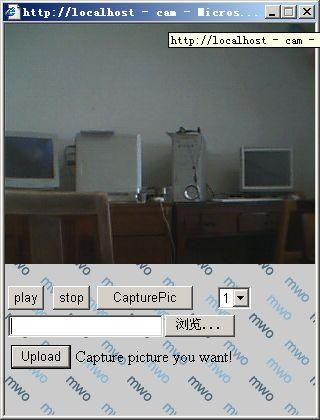
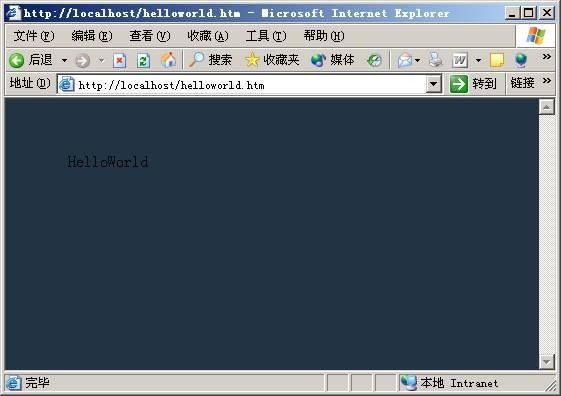
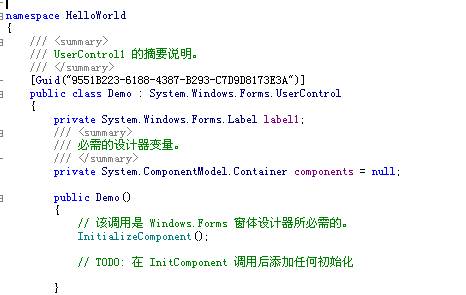

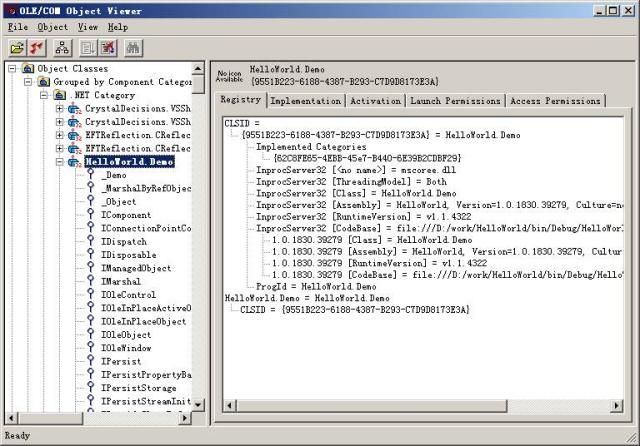
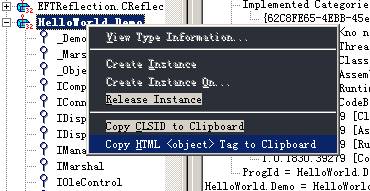
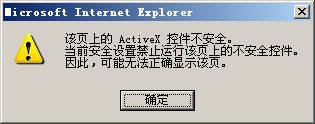
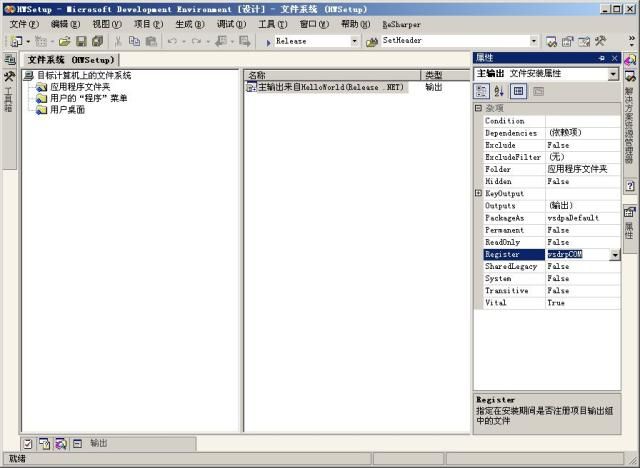
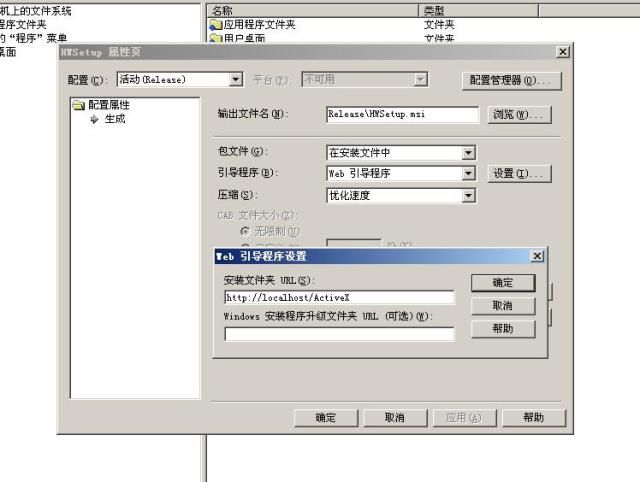
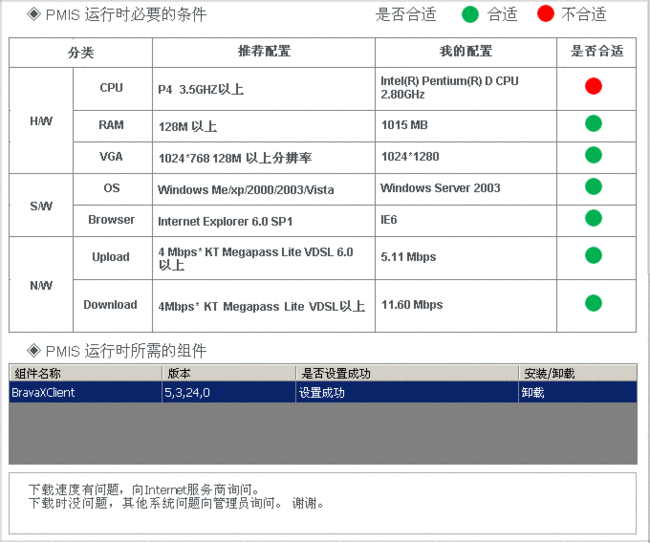




 }
}



 }
}